Escape from Tarkov의 서버 연결 끊김에 대한 9가지 수정 사항

Escape from Tarkov에서 서버 연결 끊김 문제를 해결하기 위한 9가지 테스트 솔루션을 즉시 수행하세요.
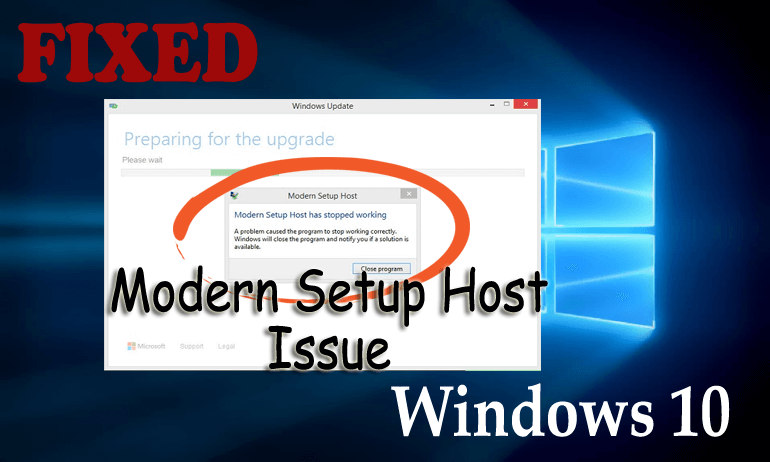
PC/노트북을 Windows 10으로 업그레이드할 때 " Modern Setup Host가 작동을 멈췄습니다" 문제와 함께 업그레이드 프로세스가 실패하면 다음은 문제를 해결하기 위한 문제 수정 사항입니다.
Windows 버전을 최신 버전의 Windows 10으로 업그레이드할 때 최신 설치 호스트 는 진행 중인 프로세스에서 상당히 중요한 역할을 합니다. 필수 구성 요소이기 때문에 업그레이드 시 실행되는 특정 프로세스를 허용하거나 종료합니다.
Windows 10으로의 업그레이드 여정이 끝난 후에도 이 구성 요소는 OS가 최신 또는 범용 앱 패키지를 실행하는 데 도움이 됩니다. Windows 10에서 작업 관리자를 열거 나 최신 설치 호스트 를 환경 작업 과정으로 찾아 이를 견딜 수 있습니다 .
이 요인과 관련하여 마이크로소프트 는 지금까지 원고에 대해 크게 주목받지 못했다. 그러나 Windows 10 으로 발전하는 동안 부정확성이 인정 되면서 Modern Setup Host 의 존재에 대한 관심이 집중되었습니다 .
이 오류를 해결하려면 이 문서를 살펴보고 Windows 10에서 최신 설정 호스트의 작동이 중지 되고 중단 없이 작업을 계속 수행하는 문제를 해결하는 솔루션을 얻으십시오.
최신 설치 호스트가 작동을 중지하는 오류를 수정하는 방법은 무엇입니까?
아래에는 Windows 시스템에서 최신 설정 호스트가 작동을 멈춘 문제를 해결하는 데 도움이 되는 솔루션이 나와 있습니다. 솔루션을 적용하고 어느 것이 문제를 해결하는지 확인하십시오.
목차
해결 방법 1: 소프트웨어 다운로드 폴더 내용 지우기
C:\Windows\SoftwareDistribution\Download
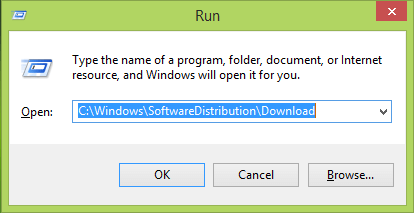

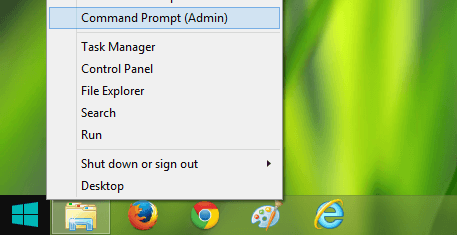
wuauclt.exe /updatenow
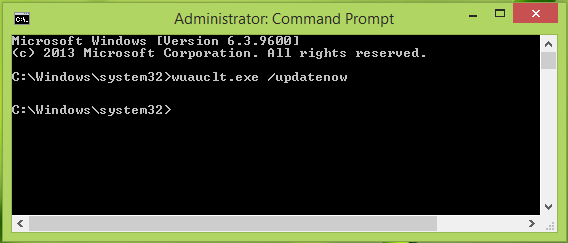
머신을 다시 시작한 후 업그레이드로 돌아가서 이번에는 모든 것이 정상으로 돌아갑니다.
해결 방법 2: Windows 10 업그레이드 도우미 사용
Windows 10 업그레이드 도우미는 최신 설정 호스트 작동 중지 문제로 Windows 10 업그레이드 실패를 제거하는 데 도전적으로 도움을 줄 것입니다. 이 솔루션을 적용하려면 주어진 단계를 하나씩 따르십시오.
C:\$Windows.~WS\Sources\Windows\sources\setupprep.exe
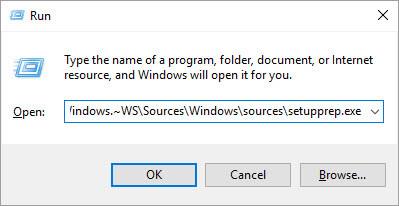
참고: 다른 시스템 루트 드라이브가 있는 경우 C:를 현재 시스템 루트 드라이브로 바꾸십시오.
해결 방법 3: 클린 부팅 수행
클린 부팅을 수행하는 것이 좋습니다. Windows 10은 최신 설정 호스트에서 작동 중지 문제를 해결하는 데 도움이 됩니다.


그래도 이 문제를 해결할 수 없으면 일반 탭으로 이동하여 시스템 서비스 로드 상자를 선택 취소한 다음 적용/확인 및 다시 시작을 클릭해야 합니다.
마지막으로 최신 설정 호스트가 작동을 중지 했는지 확인하십시오. Windows 10 업데이트 문제가 수정되었는지 여부. 문제가 해결되면 위의 수정 사항을 기본 상태로 실행 취소해야 합니다.
해결 방법 4: SFC 스캔 실행
다음은 최신 설정 호스트가 Windows에서 작동을 멈춘 문제 를 해결하기 위해 작동할 수 있는 또 다른 솔루션입니다 . sfc 스캔으로 시스템을 스캔해 보십시오.
보호된 모든 시스템 파일을 스캔 하고 손상된 파일 을 폴더에 있는 캐시된 복사본으로 교체 및 복구하여 문제를 해결합니다.
SFC 스캔을 수행하는 단계:
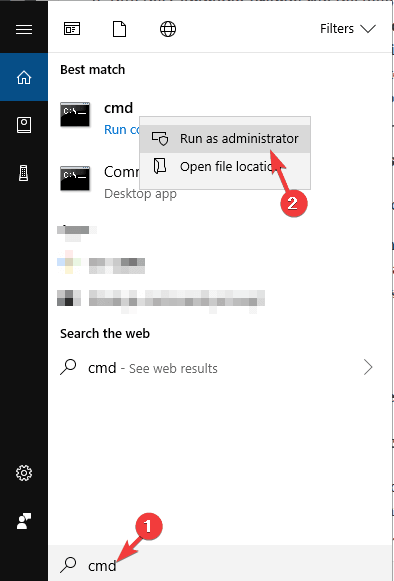
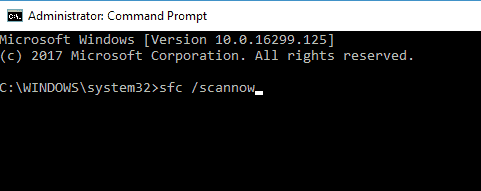
스캔이 완료되면 최신 설정 호스트가 작동을 중지하고 문제를 해결 하는 원인이 되는 파일이 있으면 손상된 파일을 받게 됩니다.
해결 방법 5: DISM 서비스 실행
sfc 스캔을 수행한 후 최신 설정 호스트가 작동을 중지한 Windows 10 업데이트 문제가 계속 발생하면 DISM 서비스를 시도하여 이 오류를 제거하십시오.
DISM은 Windows 10 오류를 복구하기 위해 상태를 확인, 스캔 및 복원합니다. DISM을 실행하려면 다음 단계를 따르세요.
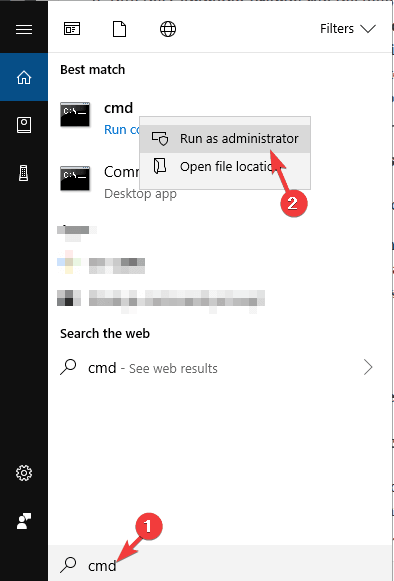
DISM /Online /Cleanup-Image /CheckHealth
DISM /Online /Cleanup-Image /ScanHealth
DISM /Online /Cleanup-Image /RestoreHealth
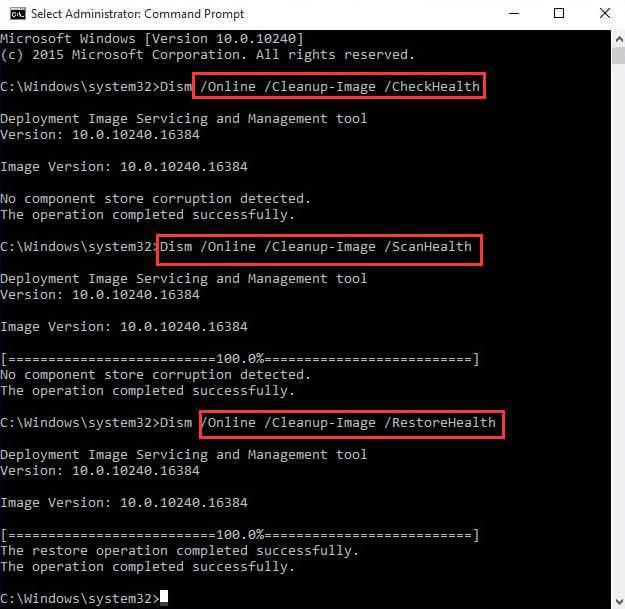
스캔이 완료되면 컴퓨터를 다시 시작하고 최신 설정 호스트 Windows 10 오류가 수정되었는지 확인하십시오.
해결 방법 6: 하드 드라이브 공간 확인
최신 설정 호스트가 작동을 멈춘 이유 중 하나는 시스템의 여유 공간이 적기 때문일 수 있습니다.
Media Creation Toolkit은 업데이트를 다운로드하고 업그레이드 후 앱을 위해 8GB가 필요하므로 앱 및 데이터를 위한 최소 15GB 이상의 추가 스토리지가 있어야 합니다.

따라서 시스템 의 하드 디스크 공간 을 확인하고 해제하고 시스템 메모리를 차지하는 불필요한 데이터를 삭제하십시오.
Best & Easy Solution to Fix Modern Setup Host Stopped Working Error
위에 언급된 수동 솔루션은 최신 설정 호스트가 작동을 중지 함 오류를 해결할 것입니다. 그러나 여전히 문제가 발생하거나 설명서를 수행할 수 없는 경우 여기에 쉬운 솔루션이 있습니다.
PC 복구 도구 를 사용해 보십시오 . 이것은 컴퓨터를 한 번 스캔하고 DLL 오류, 레지스트리, 업데이트 오류, BSOD, 게임 및 기타 오류와 같은 오류를 감지하고 자동으로 해결하는 고급 복구 도구입니다.
또한 이 도구는 손상되거나 손상되었거나 액세스할 수 없는 Windows 시스템 파일 을 복구 하고 PC 성능을 최적화합니다.
최신 설치 호스트가 작동하지 않는 오류를 수정하기 위해 PC 복구 도구 가져오기
결론
좋아 친구들.
나는 최선을 다했고 최신 설정 호스트가 작동하지 않는 Windows 10 업데이트 오류를 수정하는 데 도움이 될 솔루션을 언급했습니다.
이러한 오류를 극복하기 위해 솔루션을 차례로 수행하고 초보자라면 위에서 제공하는 쉬운 솔루션을 시도 할 수 있습니다.
이 기사가 마음에 드셨을 것으로 예상되며 Windows 문제를 해결하는 데 도움이 될 것입니다.
Escape from Tarkov에서 서버 연결 끊김 문제를 해결하기 위한 9가지 테스트 솔루션을 즉시 수행하세요.
이 문서를 읽고 해결 방법에 따라 Windows 10 PC에서 응용 프로그램이 그래픽 하드웨어 오류에 액세스하지 못하도록 차단되었습니다.
이 기사는 bootrec/fixboot 액세스 거부 오류를 수정하는 유용한 솔루션을 제공합니다. CHKDSK 실행, 부트로더 복구, 시작 복구 및 더 많은 방법을 알아보세요.
Valheim이 계속 충돌/멈춤, 검은 화면, 실행되지 않음 또는 기타 문제가 있습니까? Valheim 문제를 해결하려면 다음 솔루션을 따르십시오.
Steam 친구 네트워크에 연결할 수 없음 오류를 수정하는 방법을 배우고 친구의 네트워크에 연결할 수 없는 Steam 오류를 해결하는 5가지 테스트된 솔루션을 따르십시오.
레지던트 이블 7 게임을 스트리밍할 수 없습니다. 단계별 안내에 따라 게임 오류를 해결하고 중단 없이 게임을 플레이하십시오.
corsair 유틸리티 엔진 업데이트 오류를 해결하고 이 도구의 새로운 기능에 액세스하기 위한 문제 해결 솔루션을 알아보십시오.
PS5 컨트롤러가 연결되지 않거나 동기화되지 않으면 이러한 PS5 컨트롤러 연결 문제를 해결하기 위해 시도되고 테스트된 솔루션을 시도하십시오.
PC에서 젤다의 전설: 야생의 숨결을 플레이하고 싶으신가요? 여기에서 Windows PC에서 Legend Of Zelda BOTW를 플레이할 수 있는 모든 방법을 확인하십시오.
Windows 10 업데이트 오류 0x800706D9 문제를 해결하고 사용 가능한 업데이트를 설치한 다음 주어진 솔루션에 따라 Windows를 오류 없이 만들고 싶습니다.


![[수정됨] Valheim이 계속 충돌, 정지, 검은색 화면, 문제를 시작하지 않음 [수정됨] Valheim이 계속 충돌, 정지, 검은색 화면, 문제를 시작하지 않음](https://luckytemplates.com/resources1/images2/image-5324-0408150843143.png)
![수정됨: Steam 친구 네트워크에 연결할 수 없는 오류 [5가지 빠른 수정] 수정됨: Steam 친구 네트워크에 연결할 수 없는 오류 [5가지 빠른 수정]](https://luckytemplates.com/resources1/images2/image-3269-0408150819144.png)
![[수정됨] 레지던트 이블 7 바이오하자드 게임 충돌, 오류 등! [수정됨] 레지던트 이블 7 바이오하자드 게임 충돌, 오류 등!](https://luckytemplates.com/resources1/images2/image-994-0408150718487.png)



